ISOイメージは光学ディスクの内容のデジタルコピーですソフトウェアをインストールしたり、コンピューターを起動させたりするために使用できます。この投稿ではISOファイルを説明し、VirtualBoxなどの仮想マシンやその他の非サポートデバイスで実行するためのさまざまなmacOS ISOファイルを提供しています。さあ始めましょう!
直接取得したい場合は、以下のリソースハブをチェックしてください:
macOS、OS X、Mac OS X ISOファイルの無料ダウンロード
Windows 11/10/8/7/Vista/XP ISOファイルの無料ダウンロード
ISOファイルとは何ですか?
ISOイメージは、CD、DVD、またはBlu-rayなどのディスクのすべてのデータ、ファイルシステム、および構造を含むファイルです。圧縮されたファイル(ZIPやRARのような)とは異なり、ISOファイルは圧縮されていないため、転送先ディスクは元のディスクと同じサイズかそれ以上である必要があります。
ISOファイルは起動可能なディスクに使用されることがよくあり、これらのディスクからのソフトウェアはISO形式でダウンロードできます。これがコンピューターを使用しているときにISOファイルに馴染みがある理由です。
DMGファイルと比較するとISOファイルは、macOS、Windows、Linuxなど、より多くのオペレーティングシステムで動作します。一方、DMGファイルはmacOS専用であり、非MacシステムでDMGファイルを使用する場合は、DMGをISOに変換する必要があります。
逆に、macOS専用の起動可能USBインストーラを作成する必要がある場合は、ISOをDMGに変換する必要があります。
macOS ISOファイルを直接ダウンロード
macOSファイルをダウンロードすることで、VirtualBox、VMWare、Parallels Desktopなどの仮想マシンやその他の非サポートデバイスでMacオペレーティングシステムを実行できます。手作りでmacOS ISOファイルを作成するよりも、macOS ISOファイルを直接ダウンロードする方が簡単です。
- macOS Tahoe ISOファイル (Windowsで実行するためには、VMwareにmacOS Tahoeをインストールしてください)。
- macOS Sequoia ISOファイル
- macOS Sonoma ISOファイル
- macOS Ventura ISOファイル
- macOS Monterey ISOファイル
- macOS Big Sur ISOファイル
- macOS Catalina ISOファイル
- macOS Mojave ISOファイル
- macOS High Sierra ISOファイル
- macOS Sierra ISOファイル
自分でmacOS ISOファイルを作成するチャレンジを好む場合は、時間と労力を少なくしてこのミッションを完了させるために、iBoysoft DiskGeekerをインストールすることができます。これにより、macOS Sequoia、Sonoma、Ventura、Monterey、Big Sur、Catalina、Mojave、High Sierra向けのmacOSダウンロードソースが提供されます。
手動でISOファイルを作成する方法
ユーザーは光学ディスクからISOファイルを作成することができます。これは、ディスクイメージングソフトウェア、光学ディスクオーサリングソフトウェアによって作成されたファイル、または変換を介した異なるディスクイメージファイルから可能です。
ここでは、手動操作でISOファイルを作成する方法を示します:
MacでISOファイルを作成する方法
Macユーザーは、DMGファイルを作成してから、DMGファイルを.isoファイルに変換することでISOファイルを作成できます:
- ディスクユーティリティを起動し、File > Image from Folder > ファイルを含むフォルダを選択してImage FormatをDVD/CD masterに設定し、ファイルを保存します。これらの手順により、CDRディスクイメージが作成されます。
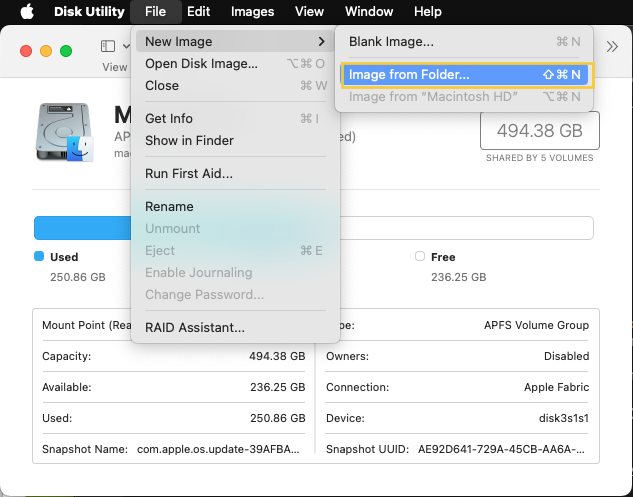
- ステップ2:そして、CDRディスクイメージをISOイメージに変換するために、特定のコマンドラインを実行する必要があります。 Terminalを開き、このコマンドをコピーして貼り付け、Enterを押してコマンドラインを実行します。cd ~/Desktop
- 次に、以下のコマンドを入力し、FILENAMEを作成したCDRディスクイメージの実際の名前に置き換えます。コマンドを実行するには、Enterを押します:hdiutil makehybrid -iso -joliet -o -FILENAME.iso FILENAME.cdr
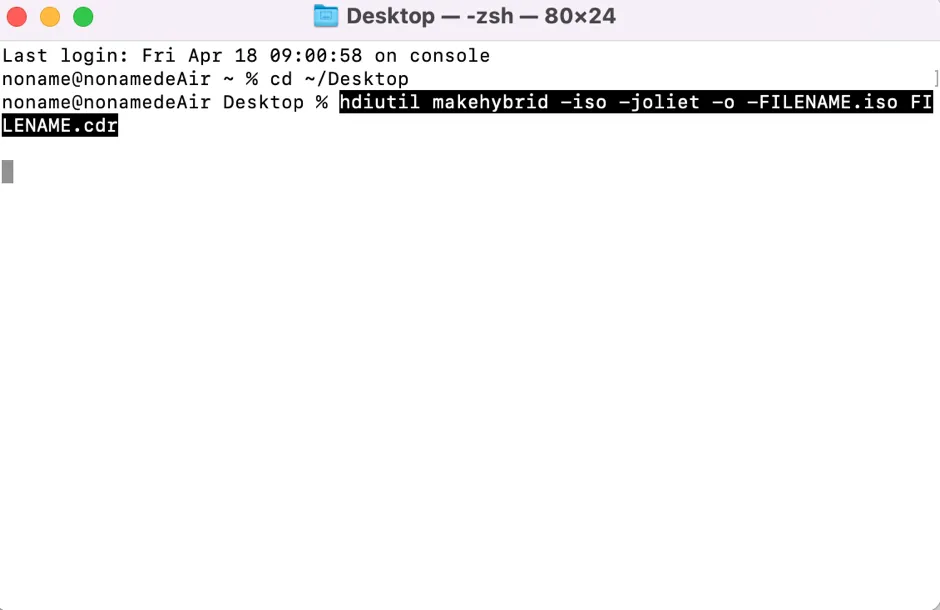
- makehybrid: クロスプラットフォームハイブリッドイメージを生成します
- -iso: ISO9660ファイルシステムを生成します
- -joliet : ISO9660にJoliet拡張を生成します
- -o: 出力ファイル名
- FILENAME: ソースファイル名
WindowsでISOファイルを作成する方法
Windowsマシンでは、直接ISOファイルを作成する方法はありません。ISOファイルを作成するには、WinCDEmuが役立ちます。
- PCにWinCDEmuをインストールします。
- ISOを作成してコピーするCDまたはDVDがある場合は、今すぐPCに挿入します。
- Windows + Eキーを押してファイルエクスプローラーを開きます。
- ISOファイルにコピーしたいファイルを1つのフォルダに入れます。
- 前に挿入した1つのフォルダまたはドライブを右クリックします。
- ドロップダウンメニューからISOイメージの作成またはISOイメージの構築を選択します。
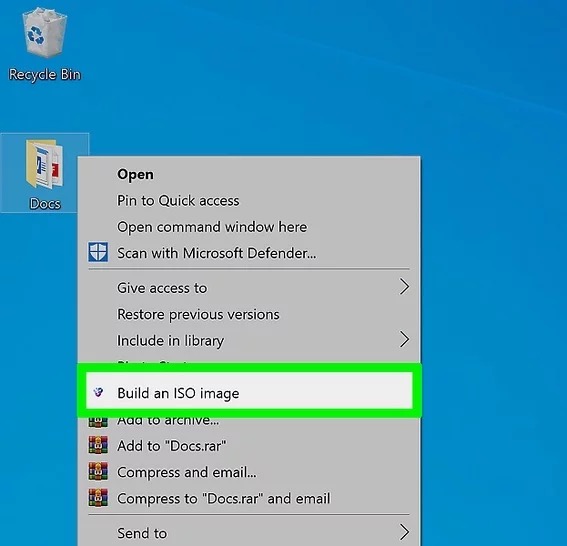
- 必要な情報を入力して保存をクリックすると、WinCDEmuが自動的にISOファイルを作成します。
Windows 10、11用のISOファイルからブータブルUSBを作成する方法
Windows 10およびWindows 11用のISOファイルからブータブルUSBを作成できます。以下に進みましょう:
ステップ1:必要なISOファイルをダウンロードします。要件に基づいて以下のリンクをクリックして、希望するISOファイルをダウンロードできます:
ステップ2:次に、ISOファイルをUSBドライブに書き込む必要があります。
Windows 10およびWindows 11からISOファイルをUSBドライブに書き込むためのネイティブソフトウェアは既に削除されているため、サードパーティソフトウェアの支援を頼る必要があります。ここでは、Rufusが推奨されています。
ステップ3:PCにRufusを公式サイトからダウンロードしてインストールします。
ステップ4:USBドライブをPCに接続します。事前にドライブをバックアップしておくか、データが消去されます。
ステップ5:Rufusを開き、デバイスドロップダウンオプションに移動し、接続したUSBフラッシュドライブを選択します。
ステップ6:ダウンロードしたISOファイルを選択するには、SELECTをクリックします。
ステップ7:他のオプションをデフォルトのままにしてください。その後、STARTをクリックして、ISOからWindowsブータブルUSBの作成を開始します。
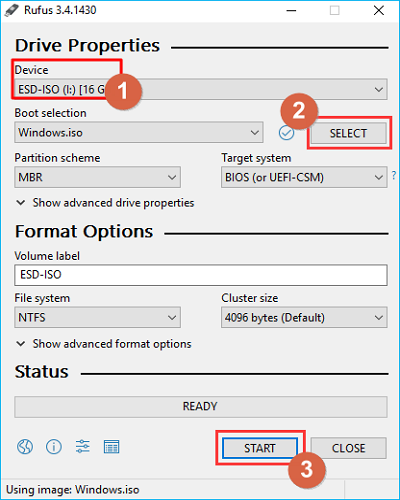
ステップ8:緑色のREADYが表示されたら、CLOSEをクリックしてツールを終了します。

このプロセスが完了すると、このUSBドライブを使用してPCをスムーズに起動できます!
